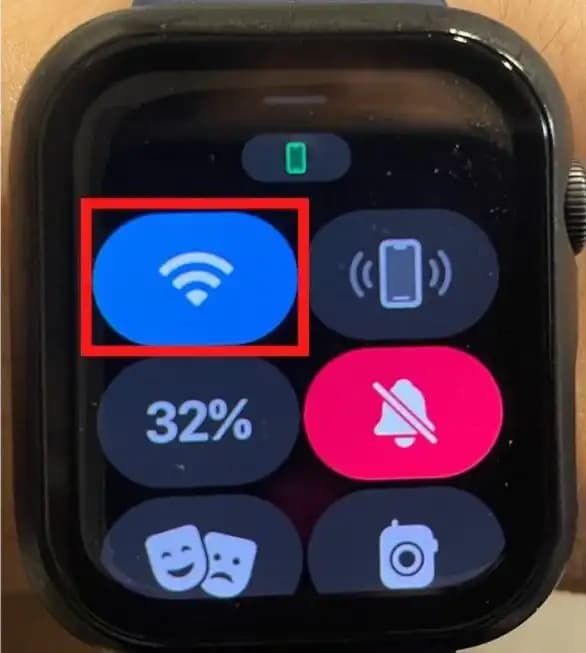Bilgisayar kullanırken karşılaşılan en yaygın sorunlardan biri Wi-Fi ağlarının görünmemesi veya bağlanma sorunlarıdır. Bu durum internet erişimini ciddi şekilde engelleyebilir ve günlük iş akışını aksatabilir. Peki, bilgisayarda Wi-Fi gözükmüyor veya bağlantı sorunlarıyla karşılaştığınızda hangi adımları izlemelisiniz? İşte bu sorunun kökenine inerek en etkili çözümleri detaylıca ele alıyoruz.
Wi-Fi Gözükmeme Sorununun Yaygın Nedenleri
Benzer ürünleri özellik, fiyat ve kullanıcı yorumlarına göre karşılaştırın, doğru seçimi yapın.
Bilgisayarda Wi-Fi ağlarının görünmemesi ya da bağlantı kuramama sorunlarının birkaç temel nedeni olabilir:
1. Sürücü Problemleri
Wi-Fi adaptörünüzün sürücüsü güncel değilse veya bozuksa cihazlar doğru çalışmayabilir.
Güncellemeler veya yanlış kurulumlar Wi-Fi adaptörünün tanınmamasına neden olabilir.
Ayrıca Bakınız
2. Uçak Modu veya Ağ Ayarları
Bilgisayarınızda uçak modu aktifse kablosuz bağlantılar devre dışı kalır.
Ağ ayarlarında yapılan yanlış düzenlemeler Wi-Fi ağlarının görünmemesine yol açabilir.
3. Donanım Arızası veya Devre Dışı Bırakma
Wi-Fi adaptörünüz fiziksel olarak arızalanmış veya devre dışı bırakılmış olabilir.
Bazı durumlarda BIOS veya aygıt yöneticisinde devre dışı bırakılmış olabilir.
4. Ağ Simgesi veya Sürücü Çakışması
Sistem simgesinde Wi-Fi ikonunun görünmemesi veya sürücü çakışmaları bağlantı sorunlarına neden olur.
Sorunu Tanımlama ve Temel Kontroller
İlk adım olarak sorunun kaynağını belirlemek ve temel kontrolleri yapmak önemlidir:
Ağ ve İnternet Ayarlarını Kontrol Edin
Başlat Ayarlar Ağ ve İnternet menüsüne giderek Wi-Fi durumunu gözden geçirin.
Uçak modunun aktif olup olmadığını kontrol edin ve gerekirse kapatın.
Wi-Fi’nin açık olup olmadığını ve doğru ağa bağlanıp bağlanmadığınızı inceleyin.
Wi-Fi Adaptörünün Durumunu Denetleyin
Aygıt Yöneticisi'ni açın ve Wi-Fi adaptörünüzü bulun.
Adaptörün etkin olup olmadığını ve sürücüsünün güncel olup olmadığını kontrol edin.
Gerekiyorsa adaptör devre dışıysa tekrar etkinleştirin veya sürücüyü güncelleyin.
Donanım Kontrolü
Eğer laptop kullanıyorsanız, fiziksel olarak Wi-Fi anahtarını veya fonksiyon tuşlarını (örn. FN + F tuşları) kullanarak Wi-Fi’nin açık olup olmadığını teyit edin.
Harici bir Wi-Fi kartı varsa, bağlantının sağlam ve düzgün takıldığından emin olun.
Çözüm Yöntemleri
Sorunu çözmek için uygulayabileceğiniz birkaç etkili yöntem var:
1. Wi-Fi Sürücüsünü Güncellemek veya Yeniden Yüklemek
Güncel olmayan veya bozuk sürücüler Wi-Fi bağlantı sorunlarına yol açar.
Aygıt Yöneticisi üzerinden sürücü güncellemesi yapabilir veya kaldırıp yeniden yükleyebilirsiniz.
Alternatif olarak, üreticinin resmi sitesinden en yeni sürücüyü indirip yüklemek en sağlıklısıdır.
2. Ağ Bağlantılarını Sıfırlama
Windows'ta Ağ ve İnternet Ayarları üzerinden “Ağ sıfırlama” seçeneğini kullanmak, sorunlu ayarları temizler.
Bu işlem, tüm ağ ayarlarını fabrika varsayılanlarına döndürdüğü için bağlantı sorunlarını çözebilir.
3. Uçak Modunu ve Gizlilik Ayarlarını Kontrol Etmek
Uçak modu kapalı olmalı ve gizlilik ayarlarında Wi-Fi’nin engellenmediğinden emin olunmalı.
Windows Güvenlik veya Gizlilik ayarlarında Wi-Fi erişiminin kısıtlanmadığını kontrol edin.
4. Donanım Testleri ve Onarımlar
Wi-Fi adaptörü düzgün çalışmıyorsa farklı bir port veya cihaz ile test ederek arızayı tespit edin.
Eğer fiziksel bir arıza varsa yeni bir Wi-Fi adaptörü veya teknik destek gerekebilir.
Ekstra İpuçları ve Dikkat Edilmesi Gerekenler
Güç Yönetimi Ayarları: Bazen güç tasarrufu modları Wi-Fi adaptörünü devre dışı bırakabilir. Bu nedenle, Aygıt Yöneticisi’nde güç tasarrufu ayarlarını devre dışı bırakmak faydalı olabilir.
Firewall ve Güvenlik Yazılımları: Bazı antivirüs veya güvenlik yazılımları Wi-Fi bağlantısını engelleyebilir. Bu durumda, geçici olarak devre dışı bırakıp tekrar deneyebilirsiniz.
Farklı Bir Ağ Denemek: Bağlanmaya çalıştığınız ağda sorun olup olmadığını anlamak için başka bir Wi-Fi ağına bağlanmayı deneyin.
Sonuç
Bilgisayarda Wi-Fi’nin görünmemesi veya bağlantı sorunları farklı nedenlerden kaynaklanabilir ve çözüm için sistematik bir yaklaşım gerekir. Sorunu tanımlamak, temel kontrolleri yapmak ve uygun teknik çözümleri uygulamak çoğu zaman bu sorunu hızla çözer. Donanım ve yazılım bileşenlerinin düzenli güncellenmesi ve bakımı uzun vadeli bağlantı stabilitesi sağlar.
Wi-Fi sorunlarıyla karşılaştığınızda önce temel ayarları kontrol edin, gerekirse sürücüleri güncelleyin ve donanım kontrollerinizi yapın. Bu adımlar çoğu zaman bağlantı problemlerinin çözümünde etkili olacaktır. Elektronik dünyasında kablosuz bağlantılar, modern yaşamın vazgeçilmez bir parçasıdır; onları korumak ve sorunlarını hızlıca çözmek, teknoloji kullanıcısı olarak sizin avantajınıza olacaktır.